发布时间:2024-03-08 09: 00: 00
品牌型号:联想GeekPro 2020
系统:Windows 10 64位专业版
软件版本:Exposure X7
好看的照片色调大家都喜欢,但怎样调好看的色调,这就难倒很多人了。实际上,通过专业的学习,照片的调色也可以轻松入门。本文会给大家进行照片调色入门教学,同时也会介绍照片调色软件哪个好用。感兴趣的小伙伴,可以关注本文的内容,学习照片调色的相关知识。
一、照片调色入门教学
照片调色,一般是通过后期修图软件进行,其主要应用的是增强参数的调整。因此,在进行入门教学时,学习不同增强参数的含义及其作用就显得很重要。下面给大家介绍一些常用的参数。
1.调明暗用曝光度
曝光度,在相机拍摄中,指的是光线的强弱以及拍摄的时长。光线以及拍摄时间越长,曝光度越高,呈现出图像的亮度越高。
后期调整的曝光度,其原理相似,主要调整的是图像的整体光线的强弱,其数值越高,亮度也越高。
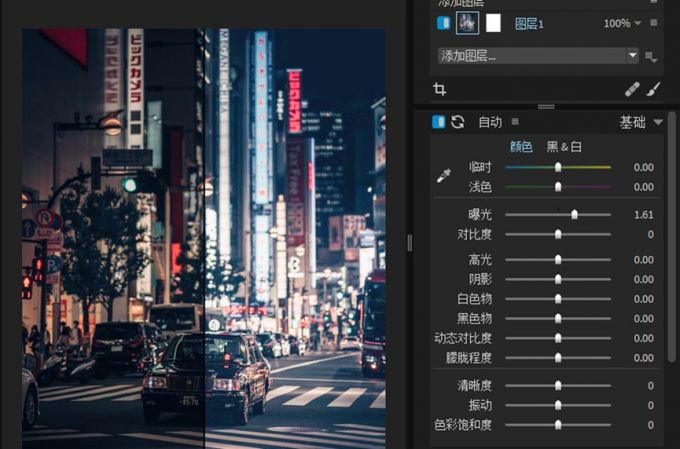
2.调色彩的鲜艳感用饱和度
饱和度,指的是色彩的纯净程度,也可以理解为色彩的鲜艳程度。饱和度越高,颜色越鲜艳;饱和度越低,颜色越接近灰色。
但饱和度不宜过度,其数值过高会造成色彩溢出,让人观感不适。
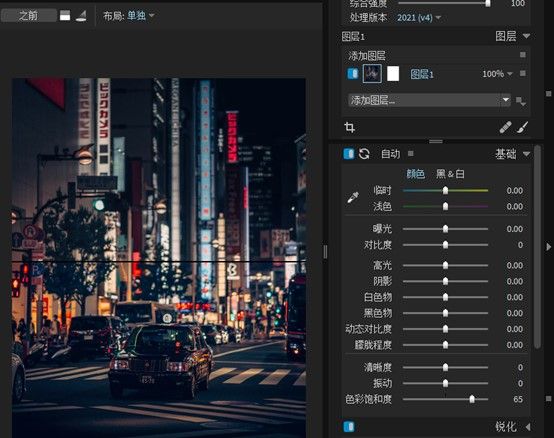
3.调图像的色彩风格用色调曲线
色调曲线是由RGB、蓝、绿、红通道组成的调整参数。RGB色调用于调整色彩的明暗关系,而蓝、绿、红通道则用于调整图像的基础色调。比如蓝色通道,可控制图像偏向蓝调或者是黄调。

4.调图像的明暗强弱用对比度
如果要调整图像的暗部与亮部对比的强弱,可使用对比度参数。在强对比下,亮部会更亮、暗部会更暗,图像会显锋利感;相反地,在弱对比下,图像会呈现出柔和的光效,在日系摄影中,常会采用弱对比的效果。
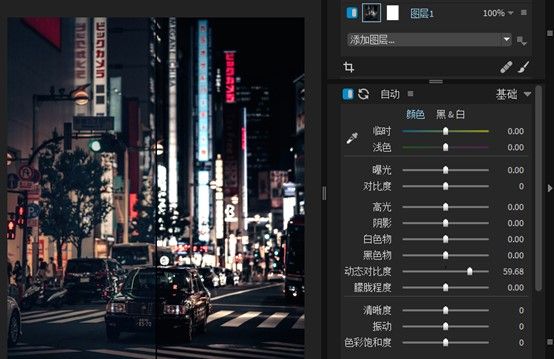
5.改变图像颜色调整色相
色相是一种通过调整基本色相,如红、橙、黄、绿等颜色,使其呈现出其他颜色的参数。比如图5所示,调整蓝色色条,可将其调整为浅蓝或者深蓝带紫的颜色。
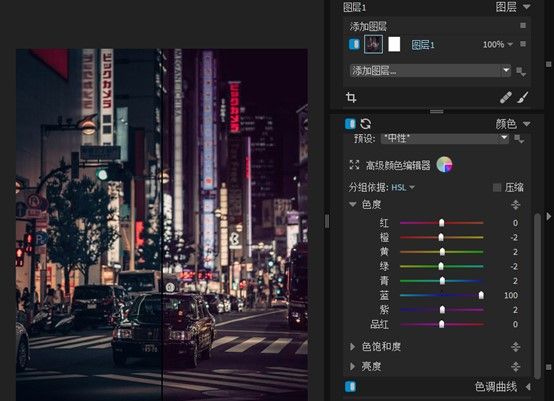
二、照片调色软件哪个好用
上述介绍了这么多调色参数,那么,照片调色软件哪个好用?
在挑选照片调色软件时,建议选择操作简单、参数齐全的软件,比如exposure,既拥有丰富的调色参数,也提供简单明了的操作功能。同时,如果大家不熟悉参数设置,还可以直接套用滤镜,使用起来相当友好。
从参数的种类来说,exposure除了提供常规的基础调色参数外,还配置了锐化、降噪、lut、景深、镜头校正等专业级别的后期增强参数,可满足专业后期修图的需求。
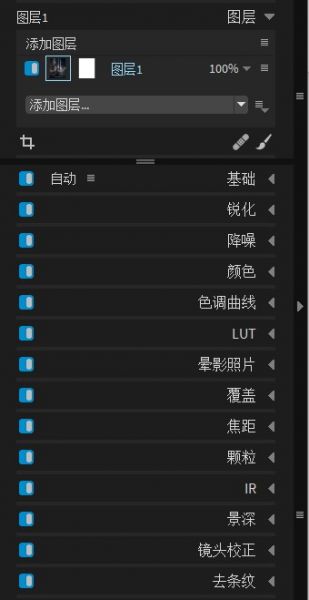
在基础参数的设置上,exposure提供了齐全的色彩、光效参数,在一个集合功能面板即可调整所有的基础参数,无论是曝光、对比度,还是饱和度、高光、阴影都一应俱全。
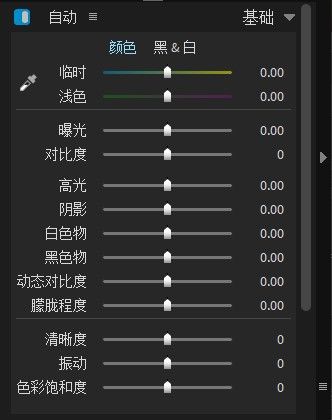
在常规功能基础上,exposure设置了lut颜色查找表功能,既可应用模板库中的样式,也能通过导入的方式,将网络上下载的lut样式应用到图像处理中。
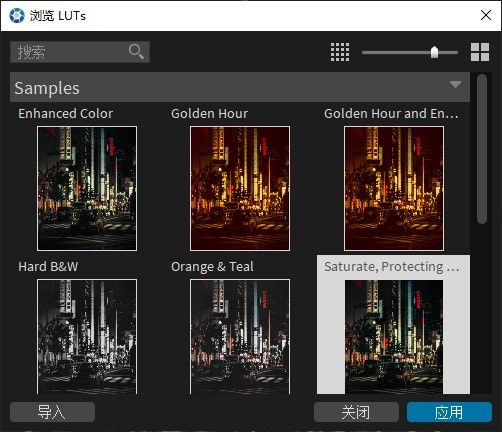
除了专业的调色参数功能外,exposure对初学者也是相当友好的。通过一键应用滤镜功能,初学者即使不懂调色参数,也能快速进行图像的风格化处理。
exposure的滤镜类型众多,根据不同的风格分类成不同的组别。展开特定风格的组别,就能快速预览其中的样式效果,让大家可以同时对比不同滤镜的效果。
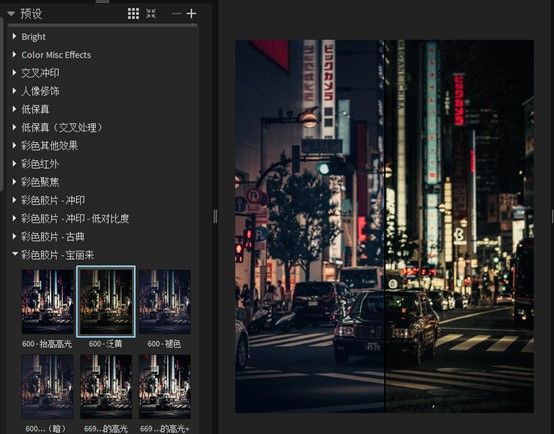
在预览窗口的设置上,exposure提供了分割式的对比预览方式,可以将修图前后的图像放置在一起作对比,在色彩、光效的对比上更显细节化。
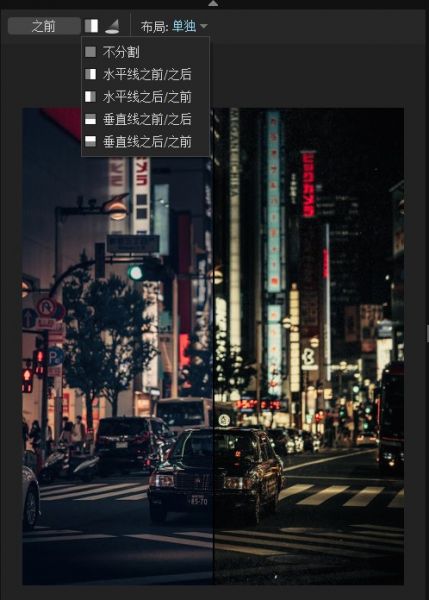
三、小结
以上就是关于照片调色入门教学,照片调色软件哪个好用的相关内容。照片的调色入门,更侧重于图像增强参数的学习,掌握了基本原理后再进行实践就能很快入门。在调色软件的选择上,可以选择exposure这类参数集合度高、专业化程度高的软件,既能实线学习的知识,也能通过滤镜等快速功能获得更好看的图片。
作者:泽洋
展开阅读全文
︾